Adobe Reader kuma shaqaynayo Windows 11/10
Haddii Adobe PDF Reader aanu shaqaynayn(Adobe PDF Reader is not working) marka la furayo faylasha PDF Windows 11/10 , boostadani waxay soo jeedinaysaa dhawr waxyaalood oo aad samayn karto si aad u hagaajiso Adobe Acrobat Reader DC waxay joojisay(Adobe Acrobat Reader DC has stopped working) dhibaatada shaqada.

PDF ( Qaabka Dukumentiga(Document Format) la qaadi karo ) wuxuu noqday qayb muhiim ah oo ka mid ah farsamada farsamada taasoo ka dhigaysa qalab muhiim ah oo lagu maareeyo dukumeenti kasta oo muhiim ah. Adobe Reader ama Acrobat waa software-ka ugu badan ee lagu isticmaalo Windows -ka si loo daawado, loo abuuro loona maamulo faylasha ku jira Qaabka Dukumentiga(Document Format) La Qaadan Karo ( PDF ). Iyadoo isticmaalayaashu ay kombuyuutarkooda ka cusboonaysiinayaan Windows 7/8 ilaa Windows 11/10 , qaar badan ayaa wajahaya dhibaatooyin furitaanka faylka PDF -ka ee nidaamkooda ku socda Windows 11/10 . Waxaa laga yaabaa inaad la kulantay tusaale; waxaad ku dhamaanaysaa wax jawaab ah ka helin Adobe Reader markaad isku daydo inaad furto aPDF file.
Adobe Reader kuma shaqaynayo Windows 11/10
Furitaanka faylka PDF waxay ku geyn doontaa summada mashquulka ah dhowr ilbiriqsi ka dibna waxba ma qabanayso. Xitaa way ka sii yaab badan tahay maadaama Adobe Reader ama Acrobat aanu muujin kood khalad ama macluumaad khalad ah. Si loo xalliyo dhibaatada, waxaa laga yaabaa inaad rabto inaad wax yar ka beddesho goobaha, ama laga yaabee inaad u baahato inaad soo dejiso casriyeynta nooca cusub ee Adobe Reader . Waxa kale oo aad suurtogal u ah in Adobe Reader ama Acrobat ee aad isticmaalayso ay dhaawacmaan taasoo caqabad ku noqon karta habsami u socodka shaqada. Xalalka soo socdaa waxay ku tusi doonaan siyaabaha aad u hagaajin karto Adobe Acrobat Reader DC waxay joojisay(Adobe Acrobat Reader DC has stopped working) arrintii shaqada.
1] Beddel(Change) goobaha Adobe Reader
Fur Adobe Reader oo dhagsii ikhtiyaarka Edit ee laga heli karo menu-ka.
Guji(Click) dookhyada ku jira liiska Edit .
Ka dooro Kobcinta Amniga ee(Select Security Enhances) hoos timaada 'Qaybta' daaqadda Dookhyada(Preference) cusub .
Dami " Qaabka(Mode) la ilaaliyo marka bilawga ah" adigoo furaya sanduuqa hoos yimaada Ilaalinta Sanduuqa Sanduuqa(Sandbox Protection)
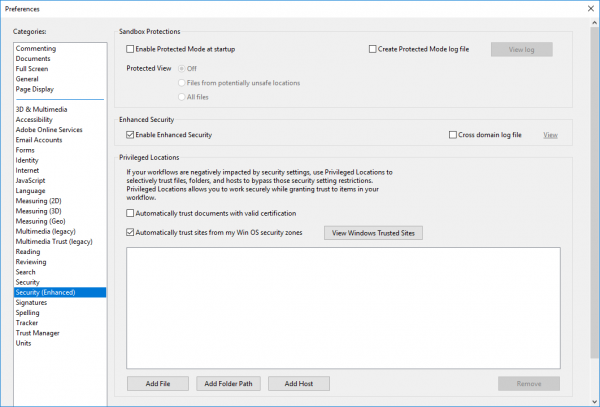
Hubi ikhtiyaarka "Enable Security Enhanced" oo xidh(Close) .
2] Hagaajinta Rakibaadda Akhriyaha Adobe
Mararka qaarkood akhristaha Adobe iyo agabkooduba way dhaawacmi karaan taas oo caqabad ku noqon doonta habsami u socodka hawlaha software-ka. Halkan waxaa ah hagaajin degdeg ah oo lagu hagaajinayo akhriyaha Adobe ee dhaawacmay(Adobe)
Fur Adobe Reader Ama Acrobat.
Guji badhanka (Click)Caawinta(Help) ee liiska.
Ku dhufo Repair Adobe Reader Installer(Repair Adobe Reader Installation) oo dib u bilow.
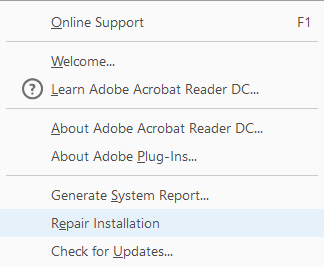
Haddii xalka kore uusan ku caawineynin inaad xalliso arrinta, hubi in Windows 10 uu ku socdo nuqulkii ugu dambeeyay ee Adobe Reader . Ku socodsiinta Adobe Reader ama Acrobat ee waqtigiisii dhacay waxay sababi kartaa khilaaf nidaamkaaga. Waxaa laga yaabaa inaad rabto inaad soo dejiso balastarkii ugu dambeeyay. Xalka soo socdaa wuxuu kaa caawin doonaa inaad hubiso wixii ugu dambeeyay
3] Soo deji balastarkii ugu dambeeyay
Fur Adobe Reader ama Acrobat.
Guji badhanka (Click)Caawinta(Help) ee liiska.
Ku dhufo ikhtiyaarka "Check for Update" ee ka socda liiska hoos-u-dhaca ee Help .
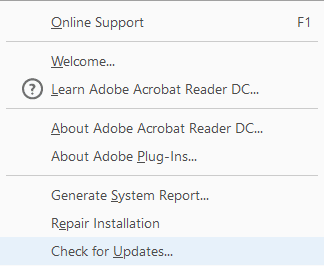
Sanduuqa cusboonaysiinta, Guji(Click) soo dejinta si aad u hesho nooc cusub oo dib u bilowdo.
4] Uninstall , iyo rakib cusub Adobe Reader
Gebi ahaanba ka saar Adobe Acrobat Reader adoo isticmaalaya uninstaller ka dibna soo deji oo rakib noocii ugu dambeeyay. Waxaad kala soo bixi kartaa oo isticmaali kartaa Uninstaller-kan Adobe .
5] Beddel akhristaha PDF-ga ah
Gudaha Windows 10 , Microsoft Edge waa akhristaha PDF - ka ah oo ay weheliso biraawsarkaaga shabakadda. In kasta oo ay fududayso adeegsiga feylasha PDF iyada oo aan caqabad ku ahayn rakibidda barnaamijyada dhinac saddexaad, waxay ku habboon tahay akhristaha aasaasiga ah ee PDF . Waxaa laga yaabaa inaad Adobe Reader ama Acrobat ka dhigtay akhristaha (Acrobat)PDF -gaaga caadiga ah si aad khibrad hodan u ah. Laakin maadaama aysan tani kuu shaqeyn, waxaa laga yaabaa inaad fiiriso qaar kale oo bilaash ah akhristayaasha PDF , oo u dhig sida akhristaha PDF -kaaga caadiga ah (PDF)Windows 10 sida soo socota.
Midig ku dhufo faylka PDF.
Guji(Click) "Open with" ikhtiyaarka menu-ka.
Ka dooro akhriyaha PDF ee aad ugu jeceshahay liiska barnaamijyada.
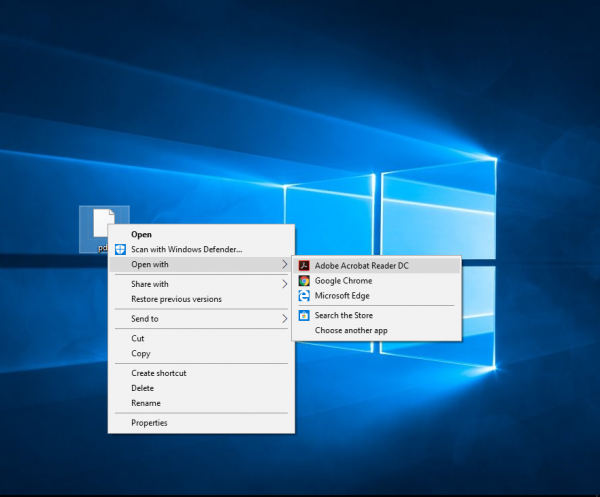
Haddii aadan arkin, dooro app(Choose) kale oo deji barnaamijka caadiga ah .
Haddii xalalka kor ku xusan aysan ku caawin, markaas waxaa suurtogal ah in faylka PDF uu xumaado ama waxaa laga yaabaa in uu jiro cillad barnaamijka marka la abuurayo faylka PDF . Hubi(Make) in faylka PDF ee aad arkayso aanu dhaawacmin.
Related posts
Fix Ma Daabici Karo PDF Files-ka Adobe Reader
Ka soo deji Adobe Reader Appka loogu talagalay Windows 10 Dukaanka Microsoft
Hagaaji Guuldarada Xaqiijinta Software ee dhabta ah ee Adobe Windows 11/10
Adobe Creative Cloud Installer ayaa ku guul daraystay in uu khalad ku bilaabo Windows 11/10
Adobe Acrobat Reader DC oo aan ku tusin bookmarks gudaha Windows 10
Sida loo tuso ama loo qariyo Microsoft Print to PDF in Windows 11/10
Talooyin iyo tabaha Browser Microsoft Edge ee loogu talagalay Windows 11/10
Ku daabac PDF oo aan shaqaynayn Windows 11/10
Waa maxay faylka Windows.edb ee ku jira Windows 11/10
Hagaaji qaladka Adobe Reader 109 marka la furayo, akhrinayo ama kaydinayo PDF
Akhriyaha kaadhka SD oo aan shaqaynayn ama ka muuqanayn Windows 11/10
Waa maxay faylka PPS? Sidee PPS loogu beddelaa PDF gudaha Windows 11/10?
Sida loo isticmaalo Charmap iyo Eudcedit qalabyada ku dhex dhisan ee Windows 11/10
Sida loo beddelo Midabka Iftiiminta ee Adobe Acrobat Reader
Sida DWG loogu beddelo PDF gudaha Windows 11/10
Sida loo arko oo loo isticmaalo faylasha PDF, XPS iyo TIFF ee abka Akhriyaha ee Windows
Sida loo tuso qaybta Faahfaahinta gudaha File Explorer gudaha Windows 11/10
Waa maxay faylka PLS? Sida loo abuuro faylka PLS gudaha Windows 11/10?
Dejinta isku xidhka oo aan shaqaynayn ama ka cirroonayn Windows 11/10
Microsoft Publisher ma u kaydin karto faylka sidii PDF ahaan Windows 11/10
